دليل مستخدم Mac
- مرحبًا
- ما الجديد في macOS Tahoe
-
- مقدمة عن ذكاء Apple
- ترجمة الرسائل والمكالمات
- إنشاء صور أصلية باستخدام عالم الصور
- إنشاء إيموجي الخاص بك باستخدام جنموجي
- استخدام ذكاء Apple بمساعدة Siri
- العثور على الكلمات الصحيحة باستخدام أدوات الكتابة
- تلخيص الإشعارات وتقليل المقاطعات
- استخدام ChatGPT مع ذكاء Apple
- ذكاء Apple والخصوصية
- حظر الوصول إلى ميزات ذكاء Apple
-
- إعداد تركيز للاستمرار في المهمة
- حظر الإطارات المنبثقة في سفاري
- استخدام الإملاء
- تنفيذ إجراءات سريعة باستخدام الزوايا الفعالة
- إرسال رسائل البريد الإلكتروني
- إرسال الرسائل النصية
- إجراء مكالمات فيس تايم
- تعديل الصور والفيديوهات
- استخدام النص الحي للتفاعل مع النص في صورة
- بدء ملاحظة سريعة
- الحصول على الاتجاهات
-
- مقدمة إلى ميزة الاستمرار
- استخدام الإرسال السريع لإرسال العناصر إلى الأجهزة القريبة
- تسليم المهام بين الأجهزة
- التحكم في iPhone مع Mac
- النسخ واللصق بين الأجهزة
- بث الفيديو والصوت باستخدام البث السريع
- إجراء المكالمات والرسائل النصية واستلامها على Mac
- استخدام اتصال الإنترنت من iPhone على Mac
- مشاركة كلمة سر Wi‑Fi مع جهاز آخر
- استخدام iPhone ككاميرا ويب
- إدراج الصور والرسوم التخطيطية والصور الممسوحة ضوئيًا من iPhone أو iPad
- فتح قفل Mac باستخدام Apple Watch
- استخدام iPad كشاشة عرض ثانية
- استخدام لوحة مفاتيح واحدة وماوس للتحكم في Mac و iPad
- مزامنة الموسيقى والكتب والمزيد بين الأجهزة
- موارد لـ Mac
- موارد أجهزة Apple الخاصة بك
- حقوق النشر والعلامات التجارية

استخدام لوحة المفاتيح كماوس مع Mac
باستخدام مفاتيح الماوس على Mac، يمكنك استخدام لوحة المفاتيح لتحريك المؤشر والنقر على الماوس.
تلميح: يمكنك استخدام اختصارات لوحة المفاتيح للانتقال بين العناصر على الشاشة باستخدام وصول كامل باستخدام لوحة مفاتيح. انظر التنقل عبر Mac باستخدام الوصول الكامل إلى لوحة المفاتيح.
تشغيل مفاتيح الماوس أو إيقافها
اختر قائمة Apple

 في الشريط الجانبي، ثم انقر على التحكم بالمؤشر. (قد تحتاج إلى التمرير إلى الأسفل).
في الشريط الجانبي، ثم انقر على التحكم بالمؤشر. (قد تحتاج إلى التمرير إلى الأسفل).يمكنك تشغيل مفاتيح الماوس أو إيقافها.
ملاحظة: عند تشغيل مفاتيح الماوس، لا يمكنك استخدام لوحة المفاتيح أو لوحة الأرقام لإدخال نص.
تلميح: يمكنك كذلك استخدام اختصارات تسهيلات الاستخدام لتشغيل مفاتيح الماوس أو إيقافها بسرعة.
التحكم في المؤشر باستخدام لوحة المفاتيح
يبين الرسم التوضيحي التالي المفاتيح المراد استخدامها في لوحة مفاتيح (المفاتيح الموجودة على اليسار) ولوحة أرقام (المفاتيح الموجودة على اليمين) عند تشغيل مفاتيح الماوس.
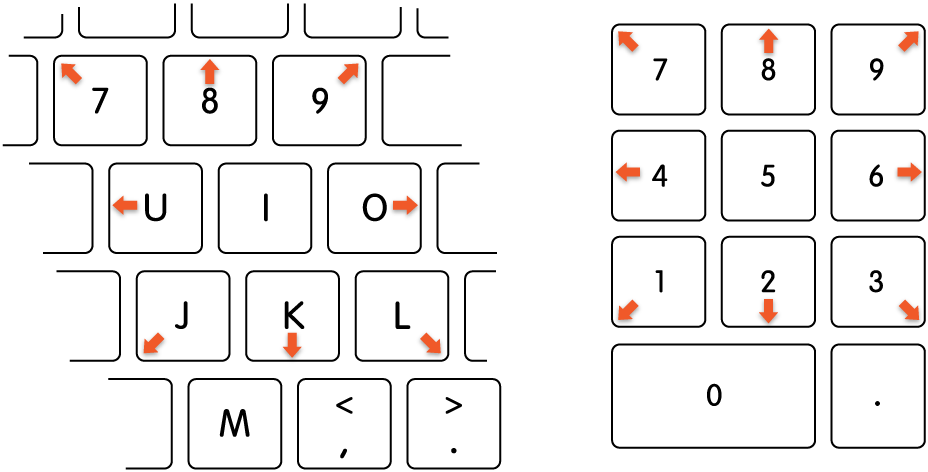
نقل مؤشر الماوس:
باستخدام لوحة الأرقام: استخدم المفاتيح 7، 8، 9، 4، 6، 1، 2، 3 على لوحة الأرقام.
باستخدام لوحة المفاتيح: استخدم المفاتيح 7، 8، 9، U، O، J، K، L.
النقر على زر الماوس:
باستخدام لوحة الأرقام: اضغط على 5 على لوحة الأرقام.
باستخدام لوحة المفاتيح: اضغط على I.
الضغط مع الاستمرار على زر الماوس:
باستخدام لوحة الأرقام: اضغط على 0 (صفر) على لوحة الأرقام.
باستخدام لوحة المفاتيح: اضغط على M.
تعديل زر الماوس:
باستخدام لوحة الأرقام: اضغط على "." (النقطة) على لوحة الأرقام.
باستخدام لوحة المفاتيح: اضغط على "." (النقطة).
يمكنك أيضًا استخدام اختصارات لوحة المفاتيح أو مفاتيح التبديل المساعدة أو تعبيرات الوجه لتنفيذ إجراءات الماوس، مثل النقرات اليسرى أو اليمنى أو المزدوجة. اختر قائمة Apple 
![]() في الشريط الجانبي، انقر على التحكم بالمؤشر، ثم شغل "إجراءات المؤشر البديلة". (قد تحتاج إلى التمرير إلى الأسفل). لتخصيص الإجراءات، انقر على
في الشريط الجانبي، انقر على التحكم بالمؤشر، ثم شغل "إجراءات المؤشر البديلة". (قد تحتاج إلى التمرير إلى الأسفل). لتخصيص الإجراءات، انقر على ![]() .
.
إذا كانت لديك إعاقة نظر أو تعاني من ضعف البصر، يمكنك استخدام أوامر لوحة مفاتيح التعليق الصوتي، لسماع المعروض على الشاشة والتنقل عبره والتفاعل معه. انظر دليل مستخدم التعليق الصوتي.